Como fazer Dual Boot com Windows e Linux no mesmo disco!
Pessoal, a dica de hoje é dedicada principalmente para iniciantes na área da TI que querem fazer um dual boot nos seus equipamentos em casa, mas não sabem por onde começar.
Obs.: O objetivo deste tutorial não é ensinar a criar pendrive bootável ou mostrar todo o procedimento de instalação, apenas ensinar como refazer as partições para instalar o sistema.
Por onde começar?
Primeiramente, vamos imaginar que estamos com Windows instalado e temos somente um HD, ok?
Neste caso, queremos instalar outro sistema (Linux) no mesmo disco. Para isso, vamos ter que realocar parte do nosso disco para isso, correto?
Vamos acessar o Gerenciador de Disco do Windows. Clique com o botão direito em cima do ícone do Windows e clique em Gerenciamento de Disco:
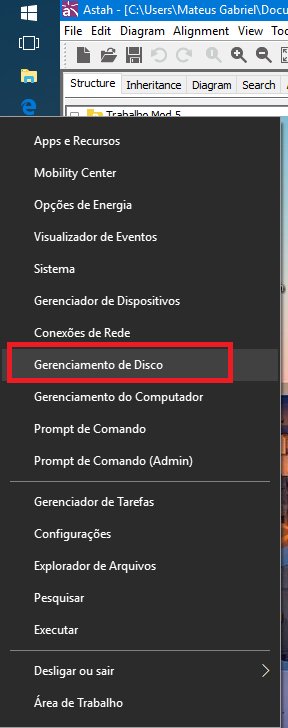
Então a seguinte tela será aberta:
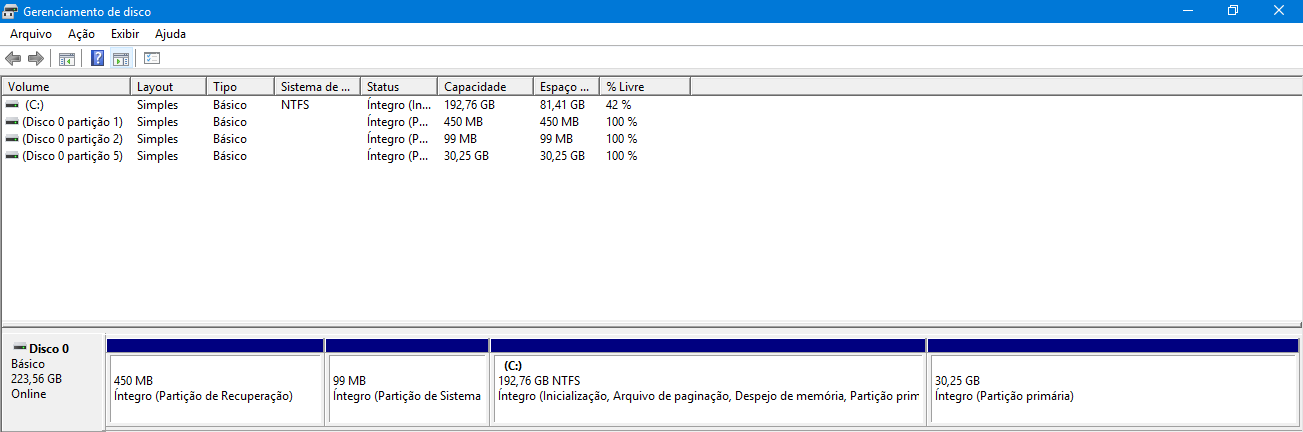
Note o seguinte:
- 450MB – Partição de Recuperação;
- 99MB – Partição de Sistema;
- 192,72GB – Partição do Windows;
- 30,25GB – Partição onde está meu Linux.
No seu equipamento, provavelmente haverá algumas partições de recuperação e também a maior partição em GB que será a que vamos redimensionar. No meu caso, se fosse redimensionar, seria a de 192,72GB que é a partição do meu sistema em NTFS – sistema de arquivos do Windows.
Clique com o botão direito em cima da partição e selecione a opção Diminuir Volume:
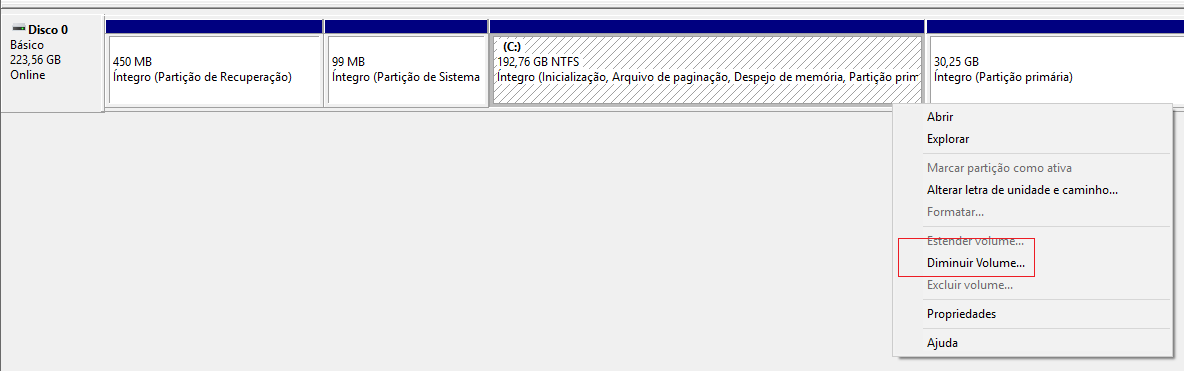
Obs.: Vai demorar um pouco até abrir a próxima tela.
Depois de abrir, você terá que informar o quanto em MB que você quer diminuir da sua partição. Provavelmente, o valor máximo que você pode usar virá pré-preenchido:

Você só terá que fazer o cálculo e clicar em Diminuir.
Note que, 1GB = 1024MB. Então, por exemplo, quero diminuir 50GB. Neste caso, faria 50×1024 = 51200MB.
Uma outra divisão nas partições será criada na cor preta com a descrição Não alocado, assim como a foto abaixo, porém, com o valor que você diminuiu:

Agora, basta você bootar pelo pendrive e iniciar a instalação. Na parte de partições, coloque para particionar manualmente e selecione esta partição não alocada. Ele fará a configuração automática, mas utilizando somente esta parte do disco.
O GRUB será instalado na MBR deste disco e o Windows vai aparecer normalmente no menu de boot, junto com o Linux.
Obs.: Para criar o pendrive bootável, podes utilizar o Rufus.
O Linux será instalado normalmente e o dual boot será realizado.
Se tiver alguma dúvida ou sugestão de conteúdo, por favor, comente!